Wasserzeichendruck
Mit dieser Funktion können Sie Wasserzeichen auf von Ihnen ausgewählte Kopien drucken. Sie können den Wasserzeichen auch anwenderdefinierten Text hinzufügen.
1.
Berühren Sie nacheinander die Tasten  → [Kopie].
→ [Kopie].
 → [Kopie].
→ [Kopie].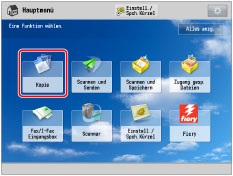
2.
Berühren Sie nacheinander die Tasten [Optionen] → [Wasser- zeichen].
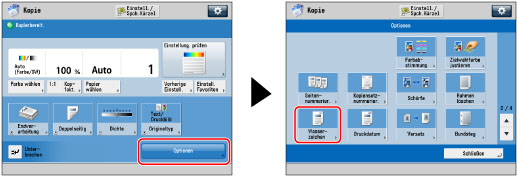
3.
Legen Sie die Ausrichtung und Druckposition des Bilds fest.
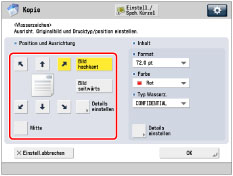
Ausrichtung:
[Bild hochkant]: | Berühren Sie diese Taste, wenn Sie Originale vertikal einlegen. |
[Bild seitwärts]: | Berühren Sie diese Taste, wenn Sie Originale horizontal einlegen. |
Bild hochkant | Bild seitwärts | |||
 |  |  |  |  |
Zufuhrrichtung hochkant | Zufuhrrichtung quer | Zufuhrrichtung hochkant | Zufuhrrichtung quer | |
Wenn Sie [Mitte] für die Druckposition wählen, wird das Wasserzeichen in die Mitte des Papiers gedruckt.
HINWEIS |
Wenn Sie zwei der Optionen [Seiten- nummerier.], [Kopiensatz- nummerier.] oder [Druckdatum] für den Druck an derselben Position einstellen, wird nach Berühren der Taste  eine Bestätigungsmeldung angezeigt. eine Bestätigungsmeldung angezeigt. |
Sie können die Taste [Details einstellen] berühren, um die Druckposition zu justieren.
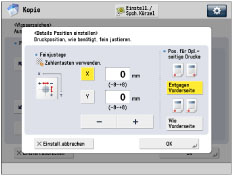
Um die Druckposition zu justieren, berühren Sie die Taste [X] oder [Y] → Justieren Sie die Druckposition mit der Taste [-] oder [+] → Berühren Sie die Taste [OK].
Um die Druckposition für die Rückseite bei doppelseitigem Kopieren festzulegen, wählen Sie [Entgegen Vorderseite] oder [Wie Vorderseite] → Berühren Sie die Taste [OK].
4.
Definieren Sie die Druckeinstellungen für das Wasserzeichen.
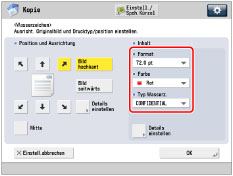
Berühren Sie die Auswahlliste für <Format> → Wählen Sie das Format des Wasserzeichens aus.
Wählen Sie für die Größe des Wasserzeichens [10,5 pt], [12,0 pt], [14,0 pt], [24,0 pt], [36,0 pt], [54,0 pt] oder [72,0 pt].
Berühren Sie die Auswahlliste für <Farbe> → Wählen Sie die Wasserzeichenfarbe.
Berühren Sie die Auswahlliste für <Typ Wasserz.> → Wählen Sie den Typ des Wasserzeichens.
Wenn Sie [Anwenderdefin.] wählen, berühren Sie die Taste [Eingeben], und geben Sie den anwenderdefinierten Text ein → Berühren Sie nacheinander die Tasten [OK] → [OK].
WICHTIG |
Text, den Sie unter [Anwenderdefin.] eingeben, wird nicht automatisch gespeichert. Wenn Sie den Text speichern möchten, damit er bei Bedarf mit den Wasserzeichen ausgewählt werden kann, berühren Sie die Taste [Speichern] → Geben Sie den zu speichernden Text ein. |
HINWEIS |
Sie können auch Text auswählen, der in [Zeichen für Seitennum./Wasserz. speichern] gespeichert wurde. (Vgl. Abschnitt "Speichern/Bearbeiten/Löschen von anwenderdefiniertem Text für Seitenzahlen und Wasserzeichen".) |
5.
Um detaillierte Wasserzeicheneinstellungen anzugeben, berühren Sie die Taste [Details einstellen].
Wenn Sie keine weiteren Einstellungen festlegen wollen, fahren Sie mit Schritt 6 fort.
Einstellen der Seiten für das Wasserzeichen
Berühren Sie die Taste [Seiten für den Druck].
Wählen Sie die Seiten, auf die das Wasserzeichen gedruckt werden soll → Berühren Sie nacheinander die Tasten [OK] → [OK].
Einstellen des Drucktyps
Berühren Sie die Taste [Drucktyp].
Wählen Sie den Drucktyp → Berühren Sie nacheinander die Tasten [OK] → [OK].
Wenn Sie [Transparent] auswählen, berühren Sie die Taste [Hell] oder [Dunkel], um die Halbtondichte zu regeln.
6.
Berühren Sie nacheinander die Tasten [OK] → [Schließen].
WICHTIG |
Die Druckleistung ist möglicherweise nicht optimal, abhängig vom Inhalt des Originals und der Kombination der Einstellungen. Wenn Sie [Wasser- zeichen] mit [Deckblatt hinzu] oder [Zwischen- blätter] verwenden, werden auf die eingefügten Seiten keine Nummern gedruckt. |